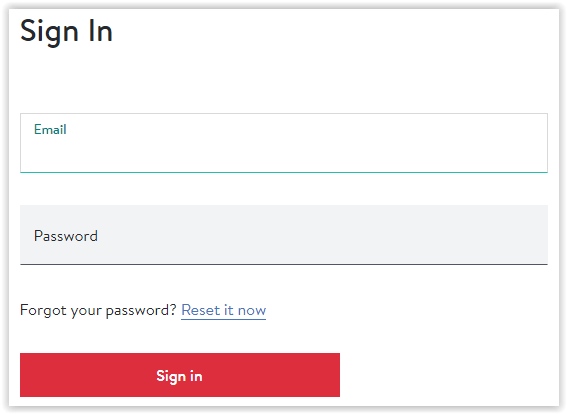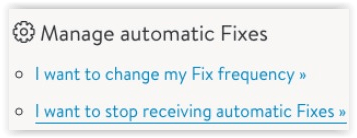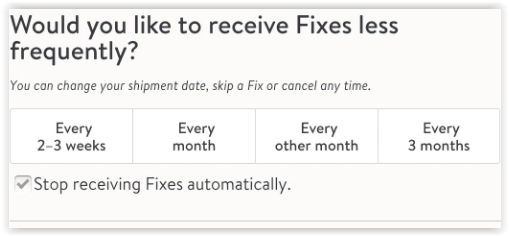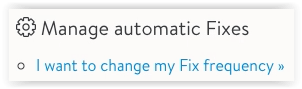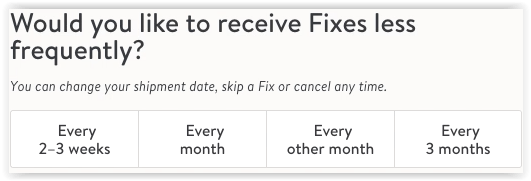Stitch Fix ist ein Abo-Service für Kleidung und persönliches Styling, der Männern und Frauen, stilistisch anspruchsvoll oder nicht, hilft, Kleidung auszuwählen und regelmäßig per Post zu erhalten, die nicht nur passt, sondern auch Stil verleiht.

Wenn Sie sich ein Abonnement nicht leisten können oder es nicht mehr benötigen, können Sie Ihre automatischen Stitch Fix-Lieferungen stornieren.
Sie können Ihr Konto auch kündigen, wenn Sie dies in Zukunft nicht wünschen. Anstatt Ihr Stitch-Konto zu kündigen, können Sie jedoch die Versandhäufigkeit reduzieren, mit der Sie Ihre Sendungen erhalten.
Daher haben Sie drei Möglichkeiten, Stitch Fix abzubrechen, darunter:
- Stornieren Ihres Stitch Fix-Kontos
- Automatische Lieferungen und Abonnements entfernen
- Anpassung der Lieferhäufigkeit und des Abonnements
So stornieren Sie automatische Stichfix-Lieferungen
Unabhängig von Ihren Gründen können Sie hier die automatische Zustellung von Stitch Fix stornieren, sodass Sie die Möglichkeit haben, die automatische Zustellung in Zukunft wieder aufzunehmen.

Stitch Fix ist ein Abonnementdienst, daher müssen Sie die richtigen Verfahren befolgen, um Ihr Abonnement erfolgreich zu kündigen. Glücklicherweise ist der Prozess relativ einfach. Sie können Ihr Stitch Fix-Abonnement über einen Webbrowser und die Stitch Fix-App kündigen.
So stornieren Sie Stitch Fix-Abonnementlieferungen
- Melden Sie sich bei Ihrem . an Stitch Fix-Konto .
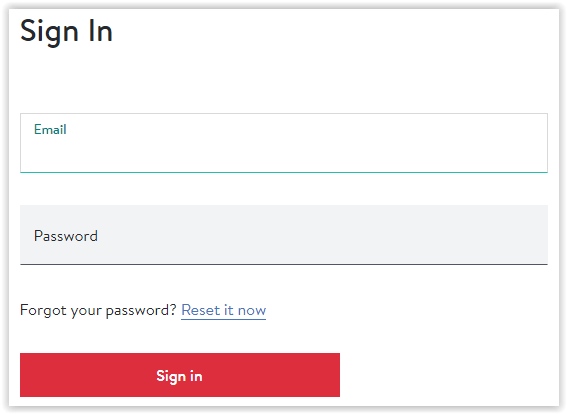
- Wählen Automatische Fixes verwalten, dann wähle Ich möchte keine automatischen Fixes mehr erhalten.
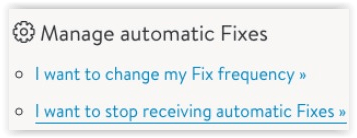
- Aktivieren Sie das Kontrollkästchen neben Beenden Sie den automatischen Empfang von Fixes und klicke Einreichen.
Hinweis: Sie können den nächsten Fix auch abbrechen, indem Sie das Kontrollkästchen neben . aktivieren Ja, bitte storniere meinen [Monat/Tag] Fix.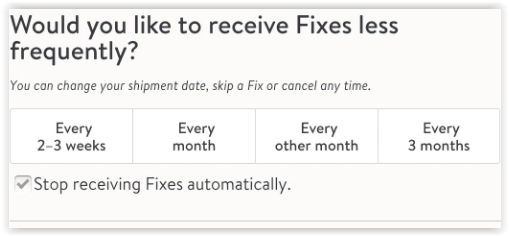
Über die Stitch Fix-App:
- Öffnen Sie die Stitch Fix-App und wählen Sie Konto.
- Deaktivieren Sie das Kontrollkästchen, das besagt, Sparen Sie mir Zeit, indem Sie Fixes nach einem Zeitplan senden.
- Bestätigen Sie Ihre Auswahl.
Der Vorgang storniert die nächste Bestellung in der Zeile, und solange alle versandten Artikel zurückgesendet wurden, nimmt Stitch Fix keine Zahlungen mehr an. Wenn eine andere Lieferung erstellt wird, können Sie die Bestellung möglicherweise nicht stornieren. Wenn Sie 'Ihr Fix wird in Bearbeitung' sehen, können Sie ein Stitch Fix-Ticket öffnen, um zu versuchen, diese Bestellung zu stornieren. Andernfalls geben Sie die Artikel bei Ankunft an Stitch zurück.
Stitch Fix würde es vorziehen, dass Sie alles online oder über die App verwalten, aber wenn Sie mit einem Menschen sprechen müssen, können Sie den Stitch-Kundendienst unter (415) 882-7765 erreichen.
Wie Sie vielleicht bemerkt haben, pausiert der obige Vorgang Ihr Konto und schaltet von automatischer auf manuelle Zustellung um, löscht das Konto jedoch nicht vollständig. Sie können es später für eine manuelle Bestellung verwenden. Wenn Sie sich sicher sind, dass Sie Stitch Fix nicht mehr verwenden möchten, können Sie Ihr Stitch-Konto kündigen.
Chrome daran hindern, Videos automatisch abzuspielen
Passen Sie die Häufigkeit Ihres Stitch Fix-Abonnements an
Die zweite Möglichkeit besteht darin, die Häufigkeit anzupassen, mit der Sie Stitch Fix-Sendungen erhalten.
- Melden Sie sich bei Ihrem Stitch Fix-Konto an.
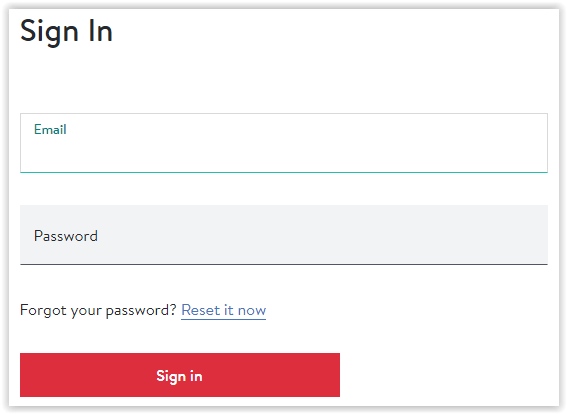
- Wählen Automatische Fixes verwalten und dann auswählen Ich möchte meine Fix-Frequenz ändern.
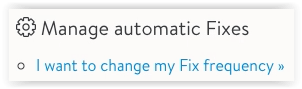
- Wählen Sie Ihre Fix-Frequenz aus den angezeigten Optionen und drücken Sie dann Einreichen.
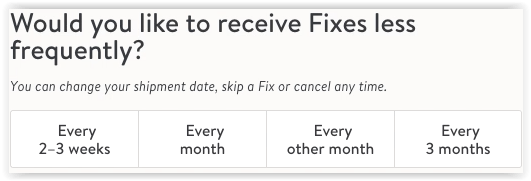
So kündigen Sie Ihr Stitch Fix-Konto vollständig
Wenn Sie sicher sind, dass Sie Ihr Stitch Fix-Konto vollständig kündigen möchten (nicht nur eine Pause einlegen), müssen Sie dem Unternehmen eine E-Mail an [email protected] senden und die Kontoauflösung beantragen. Sie können auch über soziale Medien Kontakt aufnehmen, und das Support-Team wird Ihnen antworten. E-Mail ist jedoch der beste Weg, um Ihr Stitch Fix-Konto zu kündigen.